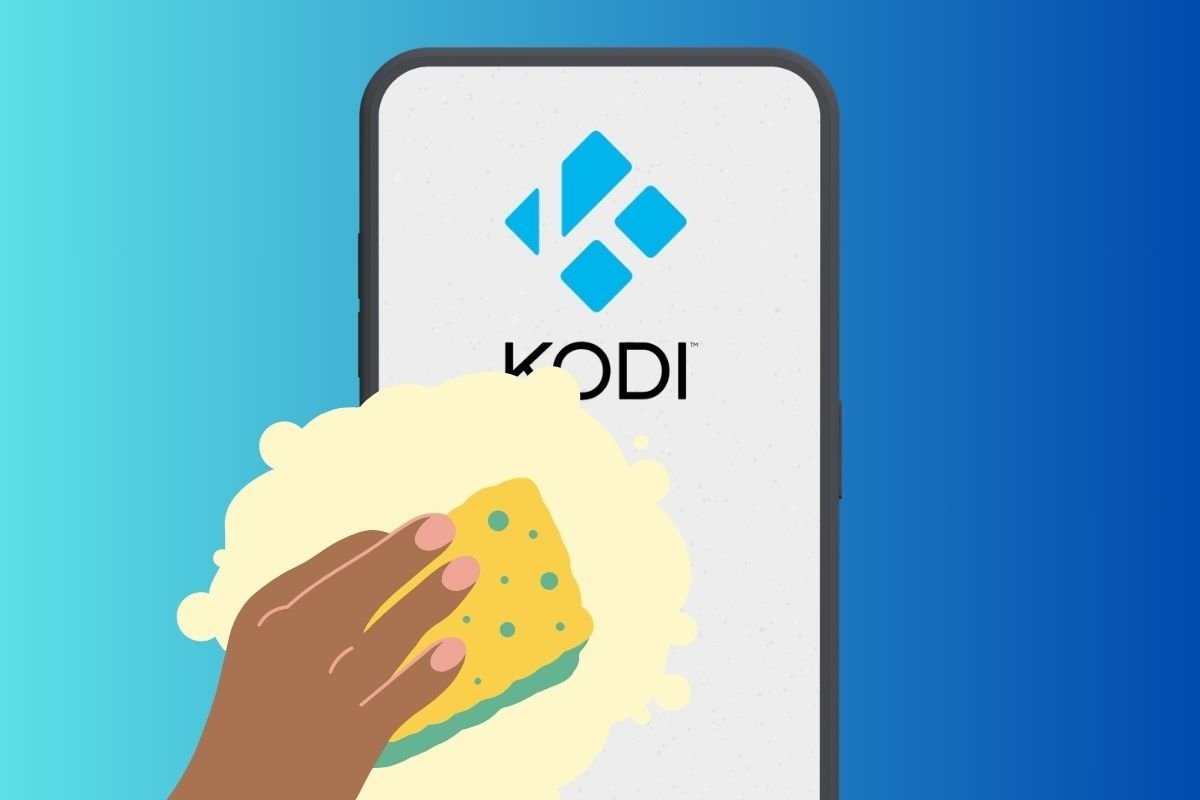В этом руководстве мы объясним, как очистить кеш в Kodi. Мы покажем вам, почему и как заполняется этот раздел памяти мультимедийного плеера и каковы причины, по которым следует удаляь все файлы в нем. Мы также покажем вам несколько способов сделать это и даже объясним, как сбросить настройки приложения для Android, если в нем есть серьезные ошибки.
Почему и как заполняется кеш в Kodi
В Kodi кеш заполняется для улучшения качества воспроизведения мультимедиа. Например, когда вы воспроизводите видео, приложение временно кэширует данные, чтобы ускорить загрузку и избежать прерываний во время воспроизведения. Это особенно полезно, когда объект необходимо воспроизвести еще раз, поскольку предотвращает его повторную загрузку.
Таким образом, в кэше сохраняются фрагменты уже загруженных данных, что обеспечивает более плавную работу пользователя без постоянного ожидания загрузки новой информации. Изображения, миниатюры или другие файлы, необходимые Kodi для работы, также сохраняются в кеше.
Почему следует очистить кеш в Kodi, если он работает медленно
Очистка кеша в Kodi имеет решающее значение, когда приложение имеет низкую производительность, особенно при воспроизведении контента. По мере заполнения кэша временными данными они накапливаются и негативно влияют на скорость. Регулярная удаляйте эти временные файлы, освобождая место и повышая эффективность системы.
Очистив кеш, вы также убедитесь, что в Kodi достаточно места для хранения новых временных данных, что оптимизирует скорость загрузки и обеспечивает более быстрый просмотр. Если мультимедийный центр работает корректно, обычно кэш не удаляют, так как в самом приложении есть механизмы эффективного управления памятью.
Как очистить кэш в Kodi с помощью дополнений
Чтобы очистить кеш в Kodi, вы можете использовать ряд дополнений. Существует несколько инструментов, которые позволят вам очистить текущую установку мультимедийного центра от ненужных файлов, ускорив его работу.
Хотя раньше существовало множество дополнений для очистки кэша в Kodi, сегодня многие из них перестали работать. Как правило, причина в том, что это были небольшие проекты, поддерживаемые отдельными разработчиками.
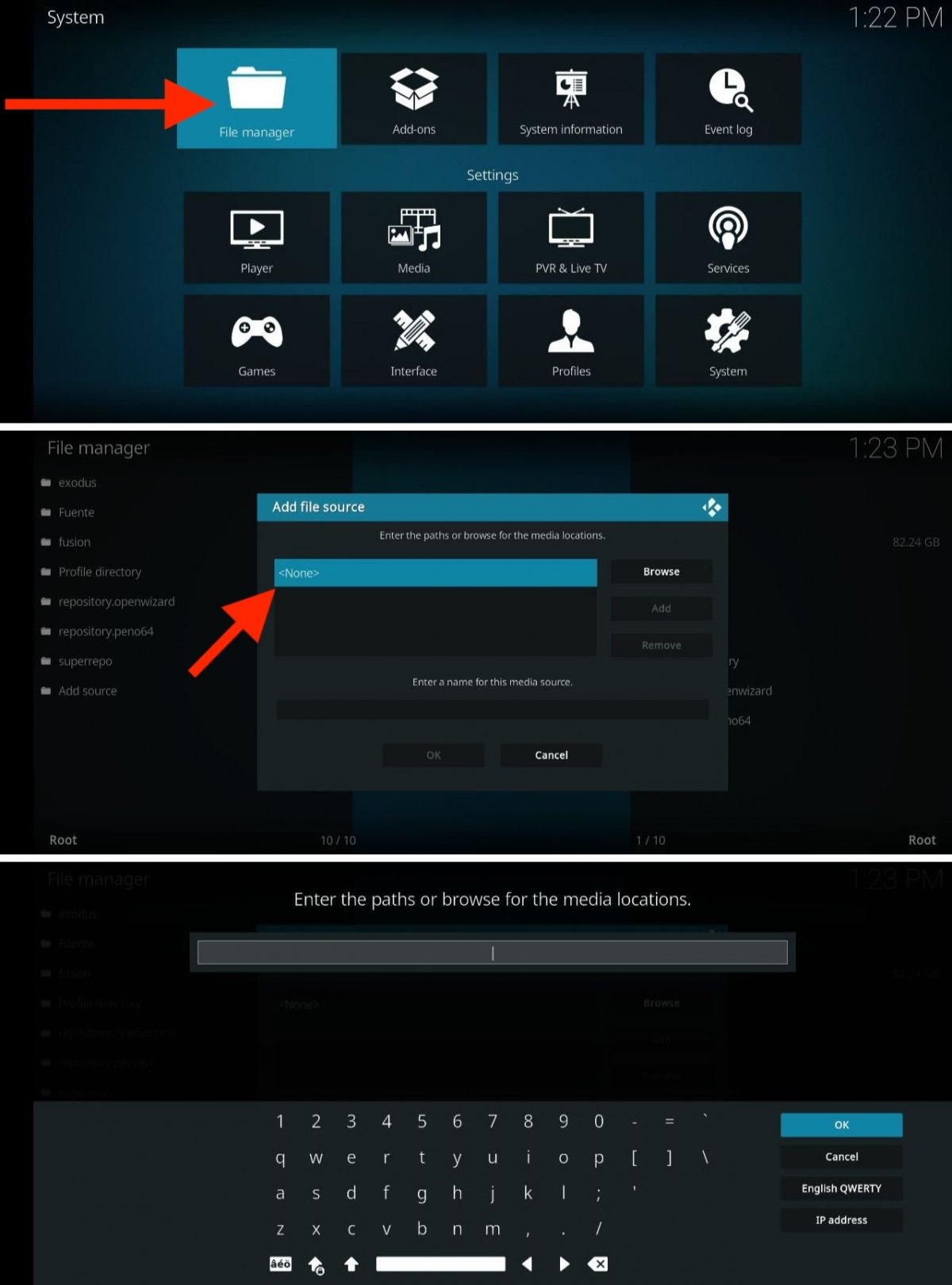 Как добавить источник для загрузки новых репозиториев и сторонних дополнений
Как добавить источник для загрузки новых репозиториев и сторонних дополнений
Многие из этих дополнений необходимо устанавливать из внешних репозиториев. В каждом разделе мы указываем URL-адрес репозитория, который можно добавить в Kodi, выполнив следующие действия:
- Откройте настройки приложения.
- Нажмите «Проводник».
- Выберите опцию «Добавить источник».
- Во всплывающем окне выберите «Нет», чтобы ввести URL-адрес репозитория.
- Затем введите имя репозитория и сохраните изменения.
- Вернитесь в главное меню и откройте «Плагины».
- Нажмите на значок коробки.
- Откройте раздел «Установить из zip-файла».
- В списке выберите добавленный вами репозиторий.
- Наконец, выберите дополнительный ZIP-файл, чтобы установить его в Kodi.
Когда вы закончите, вы сможете найти соответствующий репозиторий с помощью параметра «Установить из репозитория» в разделе «Дополнения».
Как очистить кеш в Kodi с помощью Luar
Luar — одно из немногих надстроек по техническому обслуживанию, которые в настоящее время работают. Чтобы установить его в Kodi, вы должны добавить следующий источник в диспетчере файлов:
Очень важно, чтобы вы уважали и использовали HTTPS в адресе, а также соблюдали заглавные буквы. Если он у вас есть, установите плагин с опцией «Установить из ZIP-файла». По завершении Luar будет находиться в разделе «Дополнения к программе».
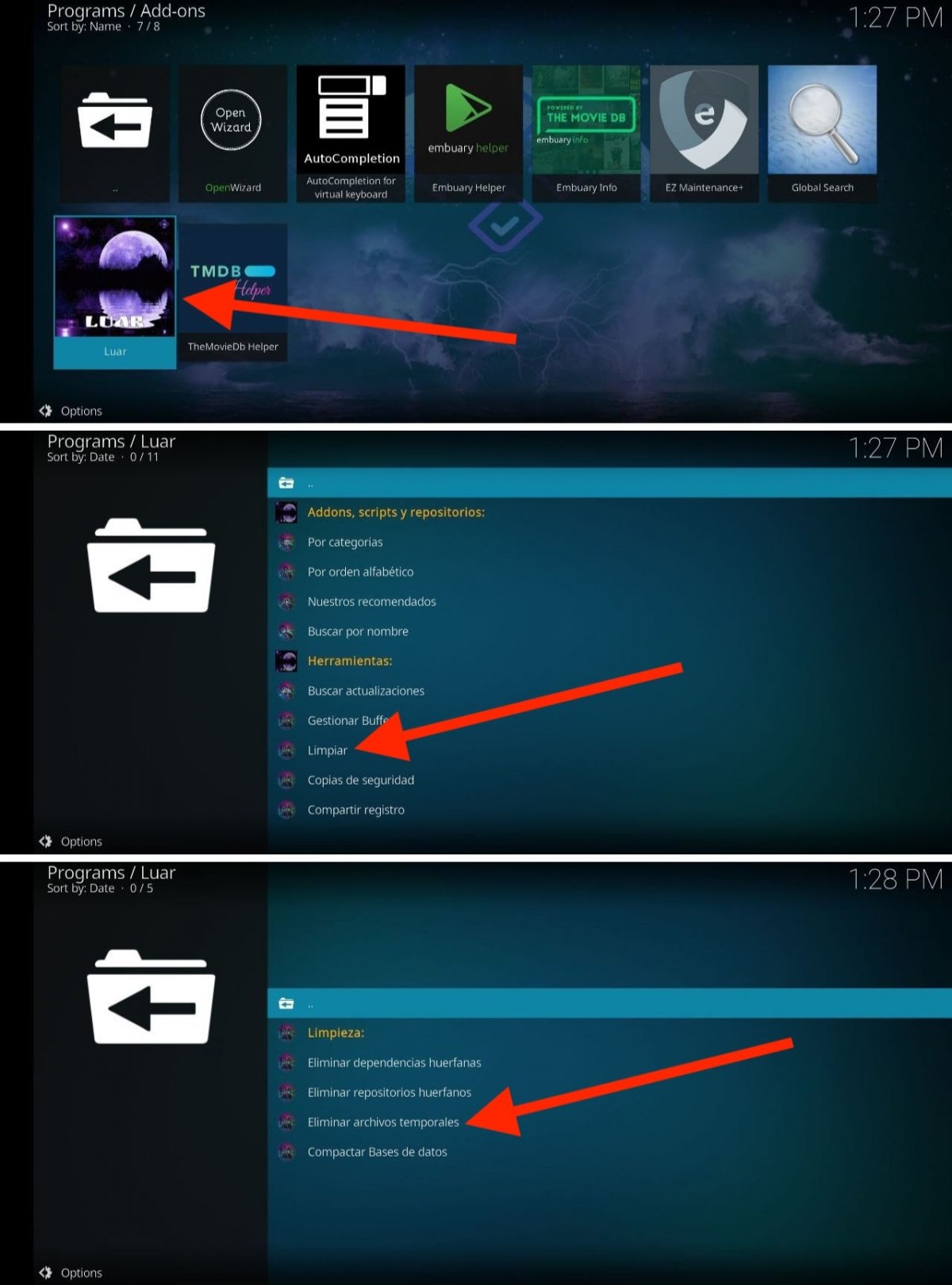 С Luar очень легко очистить кеш
С Luar очень легко очистить кеш
После открытия дополнения Luar выполните следующие действия, чтобы очистить кеш Kodi:
- Найдите параметр «Очистить» в разделе «Очистка».
- Нажмите на опцию «Удалить временные файлы».
- Подтвердите во всплывающем диалоговом окне, что вы действительно хотите это сделать.
- Этим простым способом вы очистите кеш в Kodi.
Как очистить кеш в Kodi с помощью EZ Maintenance+
EZ Maintenance+ — это еще одно дополнение, которое позволит вам обновить установку Kodi на вашем устройстве. Чтобы установить его, сначала необходимо добавить следующий источник:
Получив его, установите репозиторий с помощью параметра «Установить из ZIP» в разделе «Дополнения». Затем вы можете добавить дополнение в репозиторий, который уже будет доступен в разделе установки.
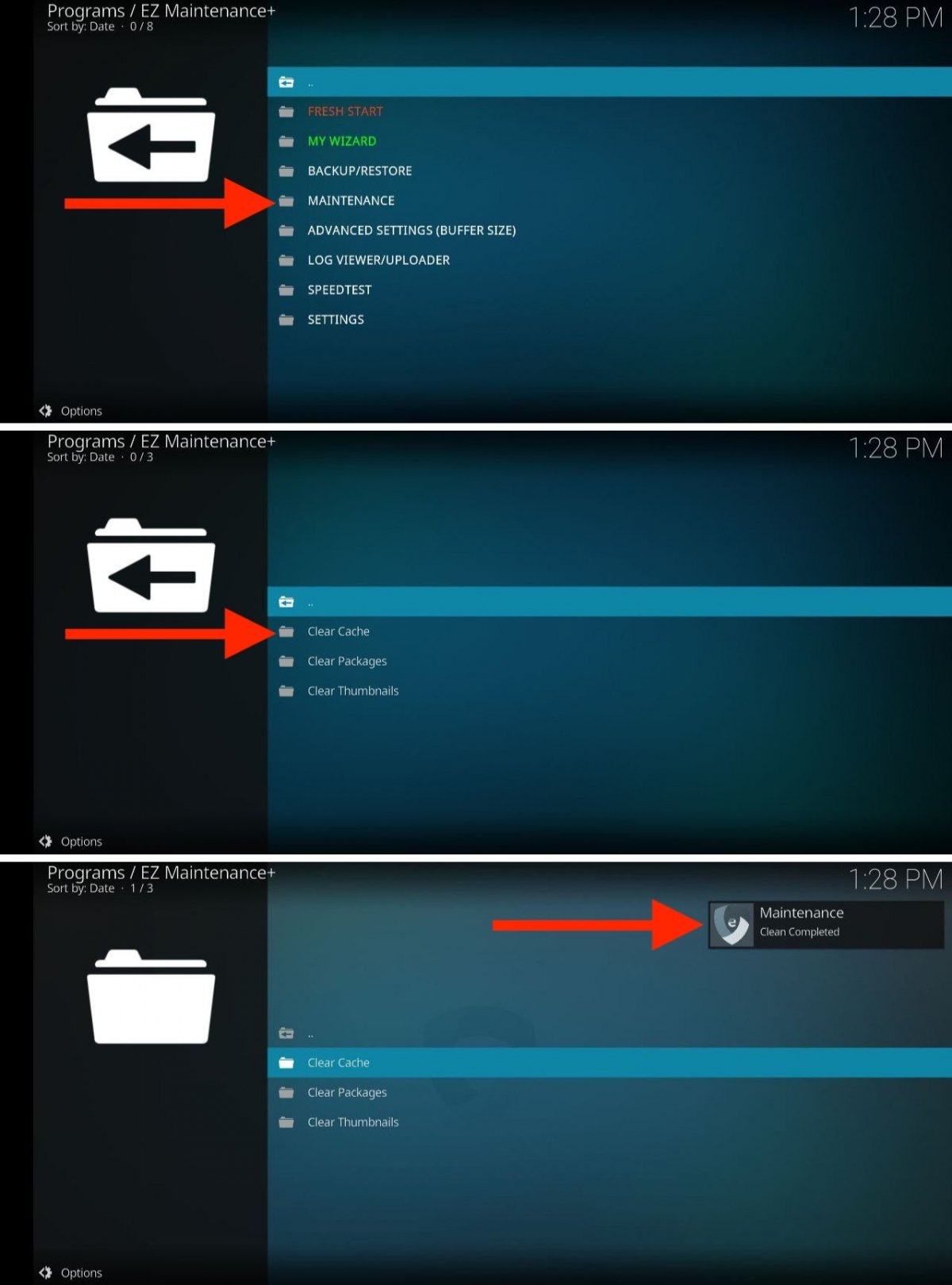 Как очистить кеш с помощью EZ Maintenance
Как очистить кеш с помощью EZ Maintenance
Если у вас есть EZ Maintenance+ в Kodi, откройте его и выполните следующие действия, чтобы удалить кеш:
- Откройте папку «Обслуживание» .
- В списке опций выберите «Очистить кэш».
- Посмотрите в правый верхний угол экрана. Когда очистка будет завершена, там появится сообщение с подтверждением.
С помощью этого дополнения вы также можете выполнять другие задачи обслуживания, такие как удаление всех миниатюр или запуск чистой загрузки Kodi.
Как очистить кеш в Kodi с помощью Open Wizard
Open Wizard — последнее дополнение, которое мы предлагаем для очистки кеша в Kodi. И этот, и предыдущий являются хорошей заменой других отошедших на второй план дополнений, таких как Covenant, Exodus, Indigo, Merlin Wizar, Simtech Wizard или Ares Wizar.
Чтобы установить Open Wizard, сначала добавьте этот источник:
Затем из только что добавленного репозитория установите Open Wizard.
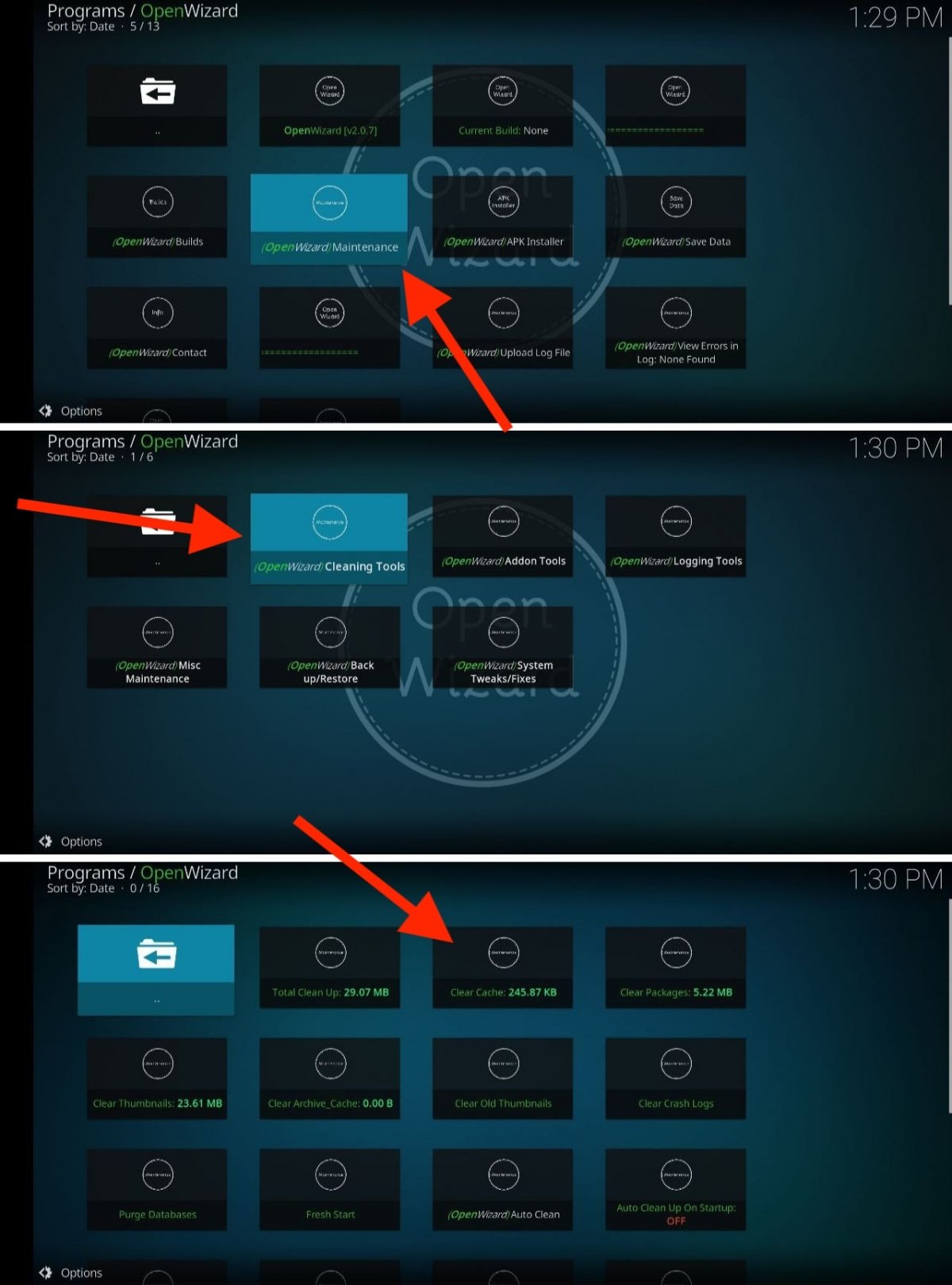 Как очистить кеш с помощью Open Wizard
Как очистить кеш с помощью Open Wizard
После установки плагина откройте его и выполните следующие действия:
- Нажмите на опцию «Обслуживание».
- Нажмите «Инструменты для очистки».
- Выберите «Очистить кэш».
Помимо этого инструмента, Open Wizard включает в себя множество других функций. Он позволит полностью очистить Kodi, автоматически очищать кэш при каждом запуске или деактивировать несколько установленных дополнений одним касанием.
Как очистить кеш в Kodi, полностью перезагрузив приложение
Когда Kodi работает нормально, странно, что пользователи ищут способы очистки кеша. Однако вполне возможно, что вы попали в это руководство потому, что с этим мультимедийным центром что-то не так. В этом случае, если у вас есть устройство Android, у вас есть последняя возможность восстановить нормальное функционирование Kodi: перезагрузить приложение. Это очистит кеш и остальные данные. Таким образом, вы сможете начать с нуля, без ошибок.
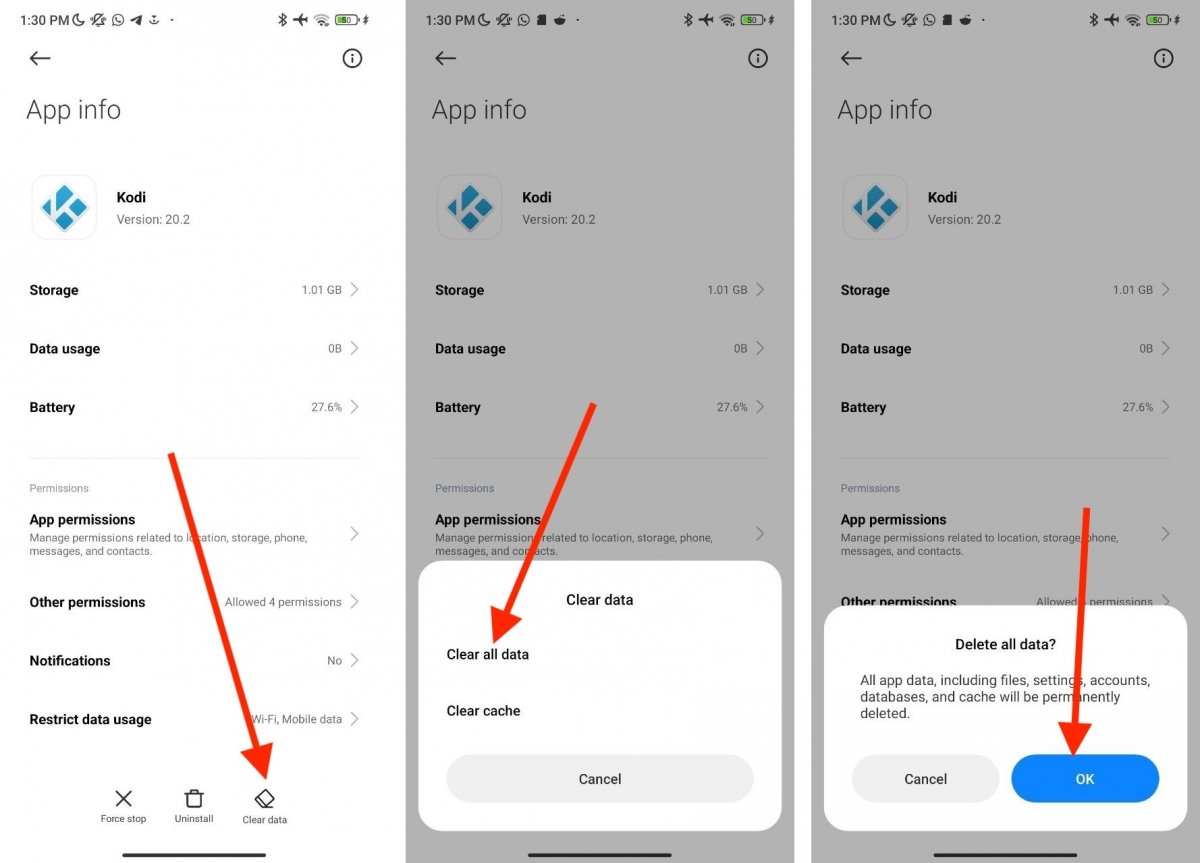 Если что-то пойдет не так с Kodi, настоятельно рекомендуется сбросить настройки приложений
Если что-то пойдет не так с Kodi, настоятельно рекомендуется сбросить настройки приложений
Вы можете сделать это с мобильного телефона Android следующим образом:
- Найдите значок Kodi.
- Длительное нажатие на него.
- Нажмите «Информация о приложении».
- Выберите опцию «Очистить данные». На некоторых устройствах он будет находиться в разделе «Хранилище».
- Нажмите «Стереть все данные».
- Подтвердите операцию.
Теперь Kodi готов к настройке с нуля. Обратите внимание, что эта опция недоступна на других платформах. Как правило, вы можете сделать это с любого мобильного телефона Android или на плеерах с той же операционной системой, например Google TV или Fire TV.